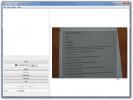Kako namestiti in uporabljati Wget v sistemu Windows 10
Ukazni poziv v operacijskem sistemu Windows 10 se ne ujema z terminal v Linuxu. Če želite nadomestiti njegove pomanjkljivosti, lahko v sistem Windows namestite orodja, kot so wget in Cygwin, da se iz ukazne vrstice še bolj iztečejo. Tukaj je opisano, kako lahko namestite in uporabljate wget v sistemu Windows 10.
Namestite Wget
Wget je brezplačno orodje, vendar je nalaganje pravilne datoteke nenavadno težavno. Težko je povedati, katero bi morali prenesti in katero od bolj priljubljenih ogledal za EXE je razvpito za zrušitev sistema Windows 10. Če želite namestiti wget, prenesite to datoteko iz Sourceforge.
Izvlecite datoteko in zaženite EXE v njej. Namestitev je precej enostavna. Razen EULA in ne spreminjajte ničesar drugega.
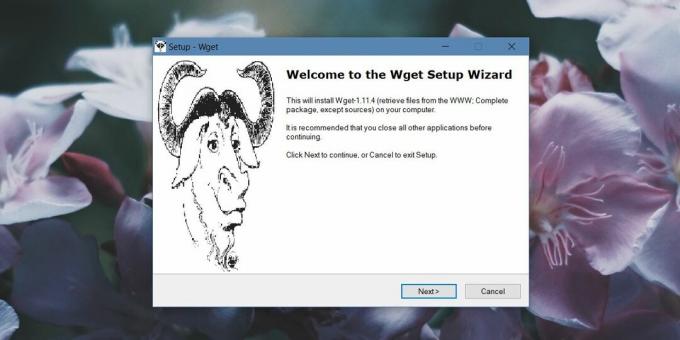
Uporaba Wget-a
V sistemu Windows 10 lahko uporabljate Wget. To je orodje ukazne vrstice, tako da nima GUI-ja. Do njega dostopate prek ukaznega poziva. Če ga želite uporabljati iz ukazne vrstice, ga lahko dodate kot spremenljivko okolja ali pa ročno odprete imenik, v katerem je aplikacija Wget, in ga uporabite od tam. Druga metoda ni primerna, če nameravate pogosto uporabljati to orodje, vendar bomo podrobno opisali obe metodi in lahko izberete, katera vam ustreza.
CD v Wget
To je manj priročna metoda. Odprite Explorer Explorer in pojdite na naslednjo lokacijo. Tu bo datoteka Wget.exe. Resnično potrebujete le pot do te datoteke. Kopirajte v odložišče.
C: \ Programske datoteke (x86) \ GnuWin32 \ bin
Nato odprite ukazni poziv in vnesite naslednji ukaz, da se premaknete na zgoraj navedeno mesto.
cd C: \ Programske datoteke (x86) \ GnuWin32 \ bin
Ko ste v tej mapi, lahko vtipkate wget in uporabite katero koli od njegovih funkcij in stikal.
Dodaj spremenljivko okolja
Če se želite premakniti v mapo zaboj, je Wget.exe vsakič, ko želite uporabiti orodje, zamudno. Če ga dodate kot spremenljivko okolja, lahko preprosto vtipkate wget iz katerega koli imenika in ga uporabite. Za to boste potrebovali skrbniške pravice.
Če želite wget dodati kot spremenljivko okolja, odprite File Explorer in v lokacijsko vrstico prilepite naslednje.
Nadzorna plošča \ Sistem in varnost \ Sistem
V levem stolpcu kliknite Napredne sistemske nastavitve. V oknu, ki se odpre, kliknite Spremenljivke okolja. V oknu spremenljivke okolja v zgornjem razdelku izberite »Pot« in kliknite Uredi.

V oknu, ki se odpre, kliknite Novo in nato kliknite gumb za brskanje. Vnesite to lokacijo;
C: \ Programske datoteke (x86) \ GnuWin32 \ bin

V vsakem oknu kliknite OK za izhod.
Zdaj, ko odprete ukazni poziv, lahko vtipkate wget ne glede na to, v katerem imeniku / mapi se nahajate in boste lahko dostopali do te aplikacije in uporabljali njene ukaze.

Iskanje
Zadnje Objave
Kako prepoznati težave DirectX na vašem računalniku
Težave, povezane z DirectXom, lahko povzročijo številne težave v ra...
Ustvarite javne in zasebne tipke za šifriranje / dešifriranje besedilnih sporočil z gpg4usb
Zaupnih informacij ne bi smeli izmenjati na javnih lokacijah, ker s...
Naj bodo slike videti kot skenirani dokumenti s kamero za skeniranje
Kaj se zgodi, ko boste morali v kratkem času poslati skenirano kopi...